LAMP编程之Linux2016版额外笔记
### LAMP编程之Linux2016版额外笔记 #### PUTTY的使用注意事项 - **启动PUTTY**:双击`PUTTY.EXE`启动程序。 - **打开会话**:点击“Open”按钮建立与远程服务器的连接。 - **调整字体大小**:由于默认字体可能过小,可以通过设置调整至合适的大小。 - **连接中断处理**:若连接意外中断,可以在导航栏右键选择“Restart Session”来重新建立连接。 - **登录认证**:输入正确的用户名及密码完成登录过程。 #### Windows CMD下的控制指令 - **停止命令执行**:在Windows CMD环境中,通过`Ctrl+C`组合键可立即终止当前正在运行的命令。例如,在持续发送数据包时输入`ping 127.0.0.1 -t`,按`Ctrl+C`即可停止这一进程。(注:此操作同样适用于Linux环境) - **查看进程信息**:在Linux环境下,使用`#top`命令可以实时查看系统的进程状态,按`Ctrl+C`退出该命令界面。 #### Linux中的路径和文件操作 - **当前路径标识符**:`. /`表示当前目录路径。 - **递归删除文件夹**:使用`-r`选项可以实现对文件夹及其子文件夹的递归删除。 - **强制删除**:使用`-f`选项可以强制删除文件,即使文件被锁定也能进行删除操作。 #### 使用VIM编辑器 - **打开文件**:使用VIM编辑器打开文件进行编辑。 - **退出VIM**: - 不保存并退出:`:q` - 保存更改并退出:`:wq` - **显示行号**:在编辑器中使用`+n`可以显示每行的行号。 - **取消高亮**:若文本中有高亮显示,可以通过输入`:nohl`来取消高亮效果。 - **多文件操作**:当有多个文件使用相同的命名模式时,可以通过多次使用`%`字符来进行匹配。 #### PUTTY的复制粘贴功能 - **复制文本**:在PUTTY的命令行界面内选中文本即代表复制。 - **粘贴文本**:右键点击空白处即可实现粘贴操作。 #### 终端中的软件管理 - **列出所有软件**:使用`ls`命令可以查看当前目录下所有已安装的软件。 - **搜索特定软件**:通过`ls-firefox*`这样的方式,可以快速定位到包含“firefox”的安装包。 #### Windows远程连接Linux - **远程连接命令**:在Windows系统中使用特定的远程连接工具(如PuTTY)连接至Linux服务器。 #### 修改Linux的启动模式 - **切换到命令行模式**:在Linux的配置文件中找到控制运行级别的条目,将数字“5”(图形界面模式)更改为“3”(纯命令行模式)。 - **编辑配置文件**:按下`a`或`i`键进入编辑模式,修改完成后按`Esc`键退出编辑模式,并输入`:x`来保存更改。 - **重启系统**:使用`init 6`命令重启系统以应用新的启动模式设置。 #### 权限管理 - **解读权限设置**:了解Linux文件系统的权限机制,包括读、写、执行等权限的具体含义。 - **修改文件权限**:利用`chmod`命令来调整文件或文件夹的访问权限。 #### 环境变量配置的替代方案 - **避免环境变量配置**:将常用的小型应用程序放置于`C:\Windows`目录下,可以直接在CMD中调用这些程序,无需额外设置环境变量。 #### 文件传输 - **使用PSCP进行文件传输**:PSCP是一种用于从Windows系统向Linux系统传输文件的工具,可通过命令行方式进行操作。 以上是基于所提供的文件内容整理出来的知识点总结,涵盖了从PUTTY的基本使用、Linux命令操作、文件权限管理到远程连接与文件传输等方面的关键信息。
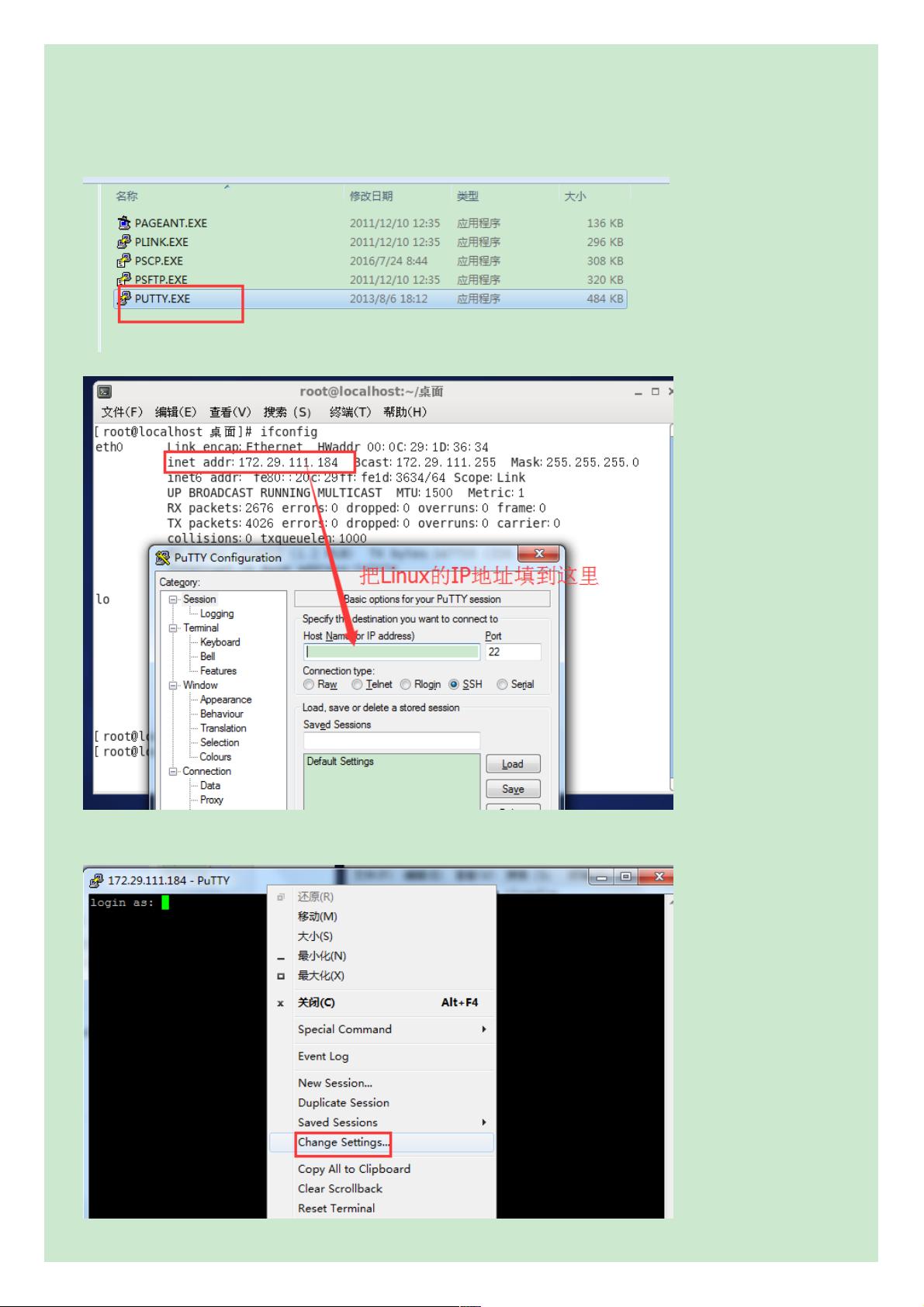
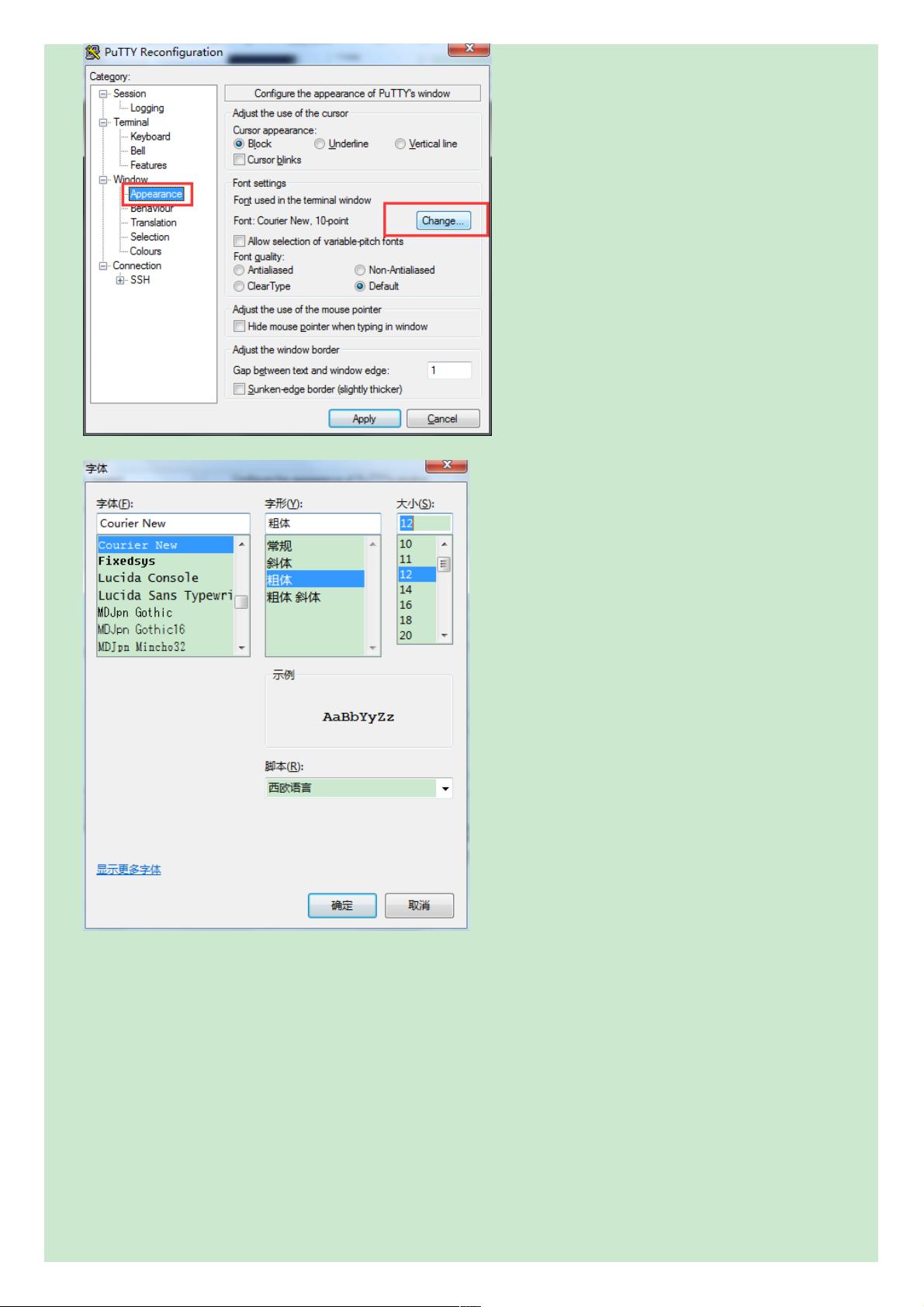
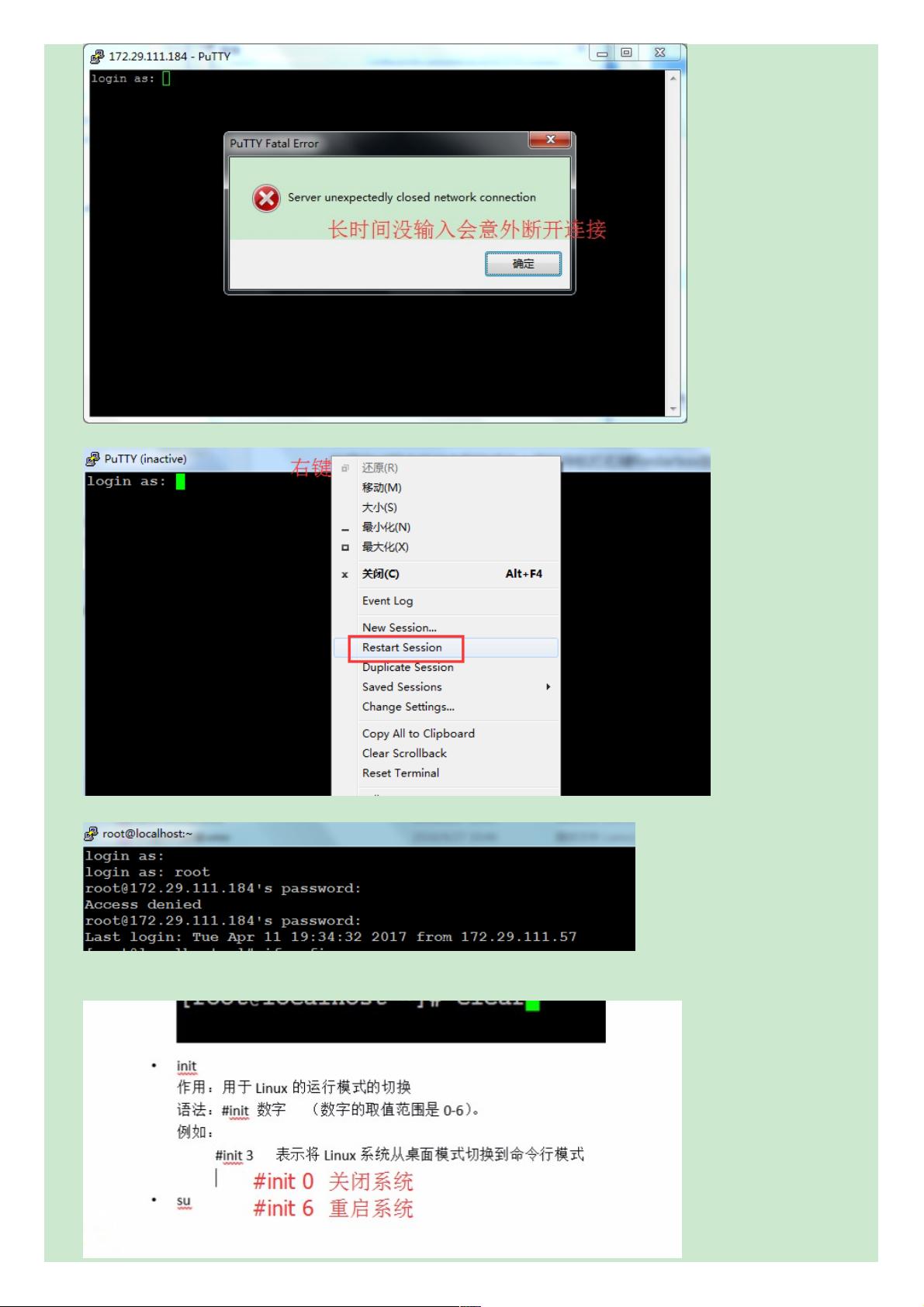
剩余15页未读,继续阅读

- 粉丝: 129
- 资源: 30
 我的内容管理
展开
我的内容管理
展开
 我的资源
快来上传第一个资源
我的资源
快来上传第一个资源
 我的收益 登录查看自己的收益
我的收益 登录查看自己的收益 我的积分
登录查看自己的积分
我的积分
登录查看自己的积分
 我的C币
登录后查看C币余额
我的C币
登录后查看C币余额
 我的收藏
我的收藏  我的下载
我的下载  下载帮助
下载帮助

 前往需求广场,查看用户热搜
前往需求广场,查看用户热搜最新资源
- fed54987-3a28-4a7a-9c89-52d3ac6bc048.vsidx
- (177367038)QT实现教务管理系统.zip
- (178041422)基于springboot网上书城系统.zip
- (3127654)超级玛丽游戏源码下载
- (175717016)CTGU单总线CPU设计(变长指令周期3级时序)(HUST)(circ文件)
- (133916396)单总线CPU设计(变长指令周期3级时序)(HUST).rar
- Unity In-game Debug Console
- (3292010)Java图书管理系统(源码)
- Oracle期末复习题:选择题详解与数据库管理技术
- (176721246)200行C++代码写一个Qt俄罗斯方块


 信息提交成功
信息提交成功